吴起县职教中心计算机教案正页Word下载.docx
《吴起县职教中心计算机教案正页Word下载.docx》由会员分享,可在线阅读,更多相关《吴起县职教中心计算机教案正页Word下载.docx(31页珍藏版)》请在冰豆网上搜索。
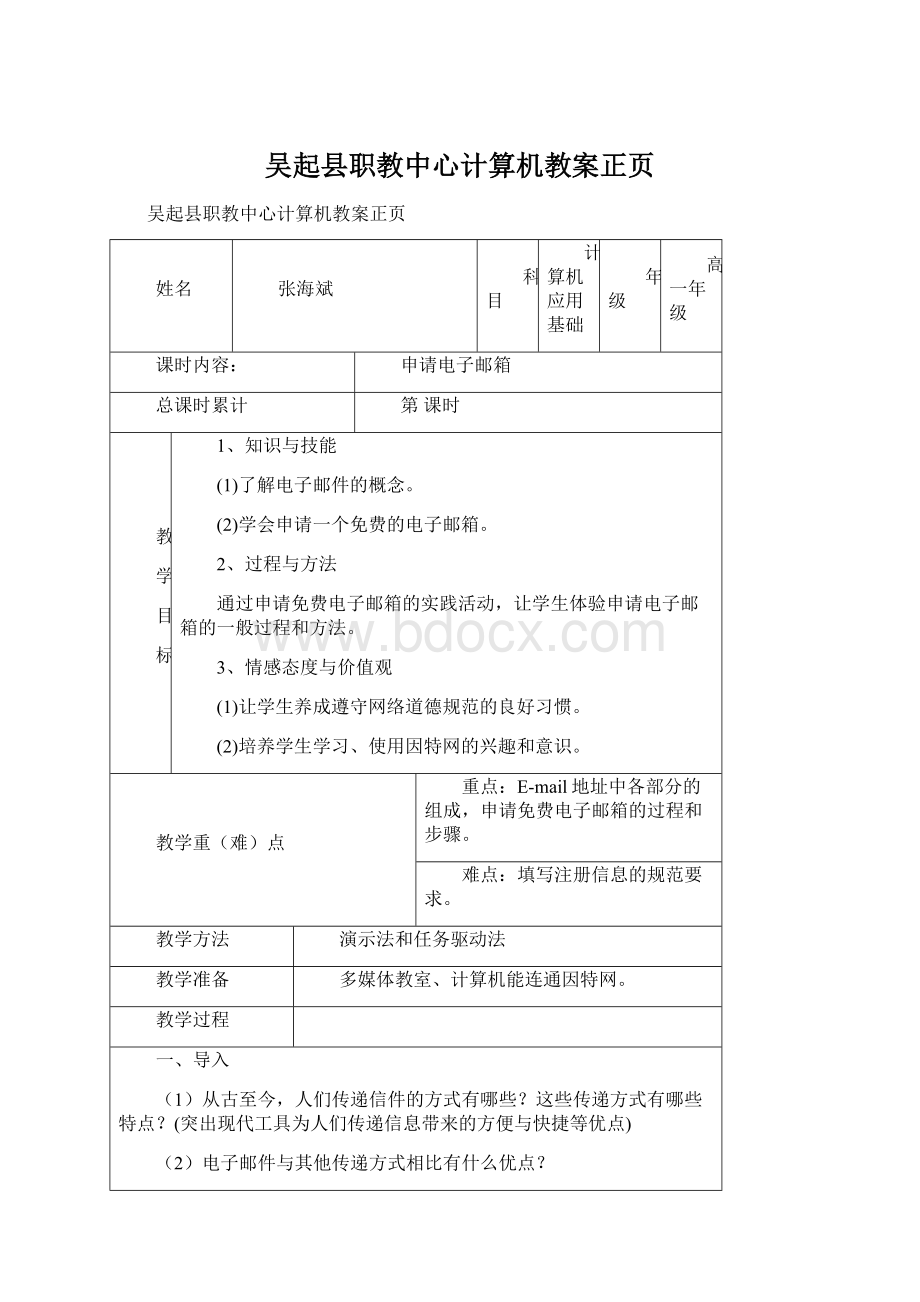
二、新授
教师:
在因特网上设有免费电子邮箱,当我们拥有这种免费电子邮箱后就可以上网收发电子邮件了。
(1)介绍申请免费电子信箱
①教师提出任务:
拥有一个属于自己的网上邮箱。
②教师演示申请过程,学生观看教师演示,注意观察操作步骤。
a.在IE“地址栏”中输入“”,进入“126邮箱”主页。
b.单击“注册”按钮,进入“用户注册”页面。
c.按照网站的要求,在相应的栏目中填写相关信息。
d.全部填好并检查无误后,单击“完成”按钮。
e.如果填写信息有误,会出现提示信息。
f.正确修改所填信息后,再次单击“完成”按钮,如果注册成功,会出现提示注册成功页面。
学生分组实践操作,可以自主探索,并相互交流。
③教师指导学生申请邮箱,教师巡视,如果发现问题及时进行个别辅导,帮助学生解决问题。
④申请完成后,教师提问:
同学们在申请电子邮箱的时候,有哪些需要特别注意的地方?
你在操作时有哪些出错的地方?
经验交流:
把自己操作的经验和方法与大家分享。
(2)阅读电子邮件
①进入电子邮箱后,“收件箱”显示为“粗体”样式,表示有“未读邮件”。
②单击“收件箱”,进入“收件箱”页面,“收件箱”列出每封信的发件人、主题、日期和邮件大小等信息。
③单击邮件主题,打开邮件,阅读内容。
(3)认识电子邮箱地址
和平时一样,在寄信时都必须填写地址(通常我们把它叫做E-mail的地址),E-mail的地址是由符号“@”及其分开的两部分组成,“@”前面是用户名(即邮箱名),“@”后面是与邮件服务器相关的名字。
例如:
jsxiaowenhao@中,“jsxiaowenhao”是用户名,“”是邮件服务器名。
3.课堂小结
这节课同学们都申请到了免费的电子邮箱,有了自己的“网上邮局”,那么如何使用自己的“网上邮局”呢?
请大家带着这个问题,课后预习教材中的下一课。
并请同学们下课后互相交换自己E-mail,以方便下节课的实践操作。
三、课后记:
这一节课上下来,学生都能够申请自己的电子邮箱,但是好多同学一下就忘记了自己邮箱的账号,希望同学下去多多练习。
收发电子邮件
(1)学会进入电子邮箱。
(2)学会发电子邮件。
(3)学会回复电子邮件。
2、情感态度与价值观
登录电子邮箱的操作方法,如何编写、发送电子邮件。
如何充分调动学生参与的积极性,使学生遵守网络道德规范的良好习惯。
通过发电子邮件的实践活动,让学生学会自主学习,能够协同合作、探索新知。
多媒体教室、网络机房且计算机能连接因特网。
上节课同学们已经成功地申请了自己的电子信箱,现在就可以在因特网上同别人通信,那么如何接收和发送电子邮件呢?
(1)登录电子邮箱
①问:
同学们想不想发邮件到老师或同学的邮箱进行交流啊?
②任务1:
请同学们登录自己的电子邮箱。
学生尝试登录邮箱的操作。
③登录操作完成后,教师提问:
登录电子邮箱的过程分为哪几个步骤?
如果登录密码忘记了怎么办?
邮箱窗口的控制面板有哪些栏目?
分别有什么作用?
(2)发送电子邮件
说明:
请同学们发一封问候邮件到老师邮箱里,也可以发给自己的同学,注意是否成功。
(如果没有把握的可以和同学一起操作,学生互动探索新知;
会操作的同学可以当小老师教不懂的同学)
①在邮箱网页的左侧窗格中,单击“写信”按钮,进入“写信”页面。
②单击“登录”按钮,进入电子邮箱。
a.操作完成后,把学生出现的问题列在黑板上。
让其他学生帮助有问题的学生解决(解决办法可查看教材内容、请教同学、请教现场老师、或查看帮助信息)。
说出操作过程中存在的问题。
相互之间协作解决问题。
b.抽问学生的尝试结果,把成功操作的方法列在黑板上。
让学生说说把成功的过程。
c.抽查学生完成情况。
问:
你怎样知道你发邮件成功了?
答:
1、计算机提示“你已成功将信发送到……”
(3)回复电子邮件
同学们,在你们发邮件的同时,老师也通过邮箱给每一位同学发了一封问候信,面对自己“电子邮局”里面的这封邮件,你们又该如何进行阅读呢?
之后能不能用同样的方法也回复一封给老师呢!
①打开接收的电子邮件,阅读邮件内容。
②单击“回复”按钮,输入回复的内容。
③单击“发送”按钮,回复邮件。
三、总结
通过学习,我们已经能顺利的发送和回复电子邮件了,课后请你利用自己的电子邮箱给你的亲朋好友或同学发一封电子邮件,从而巩固今天所学的知识。
四、课后记:
这一节课上下来,我觉得比较成功,通过课件的直观演示大部分学生都能够掌握本节课的内容。
学生技术素养得到了很大的提高。
漂亮的电子邮件
教学目标与要求:
1、能够熟练地发送电子邮件。
2、学会利用信纸美化邮件
3、学会在自主学习的过程中发现、探究新知识
4、激发学习兴趣,养成利用网络的意识。
学会利用信纸美化邮件
能够熟练地发送电子邮件。
多媒体教室、计算机能连接因特网。
一、情景导入。
前面几节课,我们学会了如何收发电子邮件。
今天张老师给每位同学发了一封电子邮件。
请同学们打开看一看。
(学生进入电子邮箱,并在收件箱内打开邮件)。
与你们的上次的邮件有些什么不同?
(用了漂亮的信纸,文字的颜色、字体、大小也有了变
化)
揭示课题:
二、制作漂亮的电子邮件
任务一:
给老师写一封使用漂亮信纸的邮件。
(邮件内容教师提供,信纸由学生自己选择)。
1、学生进行电子邮件的制作。
步骤:
(1)输入收件人的地址和邮件主题,单击“信纸”
(2)选择你喜欢的“信纸”类型。
(3)输入电子邮件的内容,(注意文字的大小、字型、颜色的变化)。
(4)单击“发送”按钮。
任务二:
给班级内的还朋友写一封使用漂亮信纸的邮件。
(学生自己完成,教师巡视指导)。
三、发送贺卡
教师演示如何使用贺卡,提醒学生选择自己喜欢的贺卡发送给老师:
wqjy168@
四、课堂总结
请同学们将写在成果栏内的话用邮件的方式发送给张老师,大家共享。
同学阅读学生的邮件,谈谈收获。
附:
给教师的邮件:
收件人地址:
wqjy168X@
主题:
国庆快乐
邮件内容:
陆老师,你好!
十一节到了,祝您节日快乐!
你的学生:
2009年4月20日
五、课后记:
这一节课上下来,我觉得比较成功,通过课件的直观演示让学生一目了然,学生知道了漂亮邮件的制作。
感受到了学习快乐。
添加附件
(1)能够熟练地接收并阅读电子邮件。
(2)了解电子邮件中附件的使用方法。
通过实践练习,让学生了解添加附件的一般过程和方法。
(1)培养学生学习、使用电子邮箱的兴趣和意识。
(2)通过接收、阅读、回复电子邮件,增进同学之间的友谊。
学会如何添加附件。
电子邮件中附件的使用方法。
讲练结合
同学们,这几天老师收到了一位远在西安朋友的来信。
在信中除了问候,他还随信附了一些当地的风景照片。
我们一起来看一看吧!
(1)同学们,看了这些照片你们觉得加拿大美丽吗?
其实我们的南京更漂亮,老师的这位朋友已经有很久都没有回来了。
我们也把一些关于南京的风土人情和景点照片发给他看一看,也让他对近几年来南京的变化和发展有一个了解,好不好?
那么老师又该如何去做呢?
我们怎么才能把这些照片和文章发给他!
哪位同学能帮帮老师?
有的同学说可以通过添加附件的方法解决,那我们一起来试试看吧!
请同学们把教材打开自学附件添加发送的方法,可以相互交流。
(2)请学生学习在电子邮件中加入附件的方法。
教师适时说明补充。
①登录电子邮箱,单击“写信”按钮,输入收件人的电子邮箱地址、邮件主题及正文。
②单击“添加附件”按钮,单击“浏览”按钮。
在弹出的“选择文件”对话框中,选择要发送的图片文件。
③单击“打开”按钮,图片以“附件”形式添加到电子邮箱中。
④单击“发送”按钮,发送邮件。
(3)思考:
如果选择错误了,想删除已添加的附件,应该怎样操作?
如果遇到以上问题,我们可以直接单击“删除”按钮,就可以删除当前所添加的附件。
单击“继续添加附件”按钮,可以继续添加附件。
同学们,今天我们不仅仅学会了如何在邮件中添加附件,还让很久都没有回国的朋友更好地了解了吴起,了解了自己的家乡。
你们开心吗?
老师希望你们在回家以后,也可以和今天一样,找一张自己最最满意的照片发给我,我们来做一个班级相册好不好?
相信通过今天的学习,我们对电子邮箱在生活的作用将会有一个更新的认识。
四、教学后记:
本节课的内容比较复杂,又少部分同学没能完成添加附件,对添加附件的路径不太了解,希望同学们下去多多练习。
管理邮箱
(1)学会建立通讯录,并利用其发送邮件。
(2)学会对电子邮箱进行清理。
教师讲授与学生自主探究相结合。
(2)培养学生合理使用网络资源的意识。
(3)通过建立、使用通讯录和联系人,增进同学之间的友谊。
建立通讯录和利用通讯录发送邮件。
对电子邮箱进行清理。
利用“通讯录”和“联系人”发送邮件。
(1)同学们通过这段时间的学习,你和多少位同学用邮件进行了交流?
那你能不能完全记住他们的邮箱地址呢?
如果全班同学的地址都需要你来记,你能记住吗?
那么有没有什么方法能帮助你记忆呢?
(2)我们在使用电子邮箱时,为了避免把别人的邮箱地址弄丢了,我们有一个好办法,那就是使用通讯录,把好朋友的电子邮箱地址全都保存下来。
(教师展示通讯录页面)
学生听老师讲解,看老师演示。
2.新授
(1)建立和使用通讯录
电子邮箱的通讯录该如何制作呢?
请同学们随着老师一起来看一看该如何进行的操作:
①登录126电子邮箱。
②单击“通讯录”选项。
③单击“新加联系人”按钮,进入“添加/编辑联络人”页面,输入新联络人相关资料。
④填好后,单击“确定”按钮。
5单击“联系人”后面的“给他/她发信”,打开“写信”页面,收件人的电子邮箱地址会自动出现在“发给”栏中。
6输入邮件主题及正文后,单击“发送”按钮,发出电子邮件。
(2)清理电子邮箱
①同学们通过一段时间的学习,我们也接受了一定数量的信件,但是电子邮箱容量是有限的,如果邮箱满了,别人发给你的新邮件就无法收到。
同时,邮箱里的信件过多也会影响我们的阅读。
所以,对于过期或没有用的邮件,应及时删除。
②那么如何进行删除呢?
请同学们回忆一下,在操作系统中我们删除文件的操作是分几步完成的?
(请一个同学上台演示)
③实际上,我们清理126邮箱中电子邮件的方法和操作系统中删除文件差不多,请同学们试一试。
④完成任务后,教师出示问题:
a.删除126邮箱中电子邮件分为几步操作?
每一步做什么?
b.能不能只用一步就彻底删除邮件呢?
(请一位同学上台演示)
5练一练:
(教师巡视,发现问题个别辅导)
清理自己的邮箱,将“收件箱”中不需要的邮件和“已发送”中保存的已经发送的电子邮件彻底删除。
这节课同学们学习了建立通讯录和利用通讯录发送邮件,以及清理电子邮箱的操作。
同学们回家后可以把自己好朋友的邮箱地址添加到“通讯录”或“联系人”里,再给他们发一封邮件,最后对你的邮箱进行一次“大扫除”。
本节课的比较简单同学都能完成同学录的添加和删除垃圾邮件,
用OutlookExpress收发电子邮件
知识目标:
了解电子邮件的工作原理;
掌握帐号的设置步骤;
熟练掌握电子邮件发送与接收
技能目标:
学会使用outlookexpress收发电子邮件;
能利用现代信息交流渠道解决学习和生活中的问题
情感目标:
培养学生的观察、自学、团结协作和创新能力;
培养学生在使用电子邮件搜集和发布信息时的良好信息素养
帐户的设置用outlookexpress收发电子邮件
帐号的设置电子邮件中附件的使用
一、引人:
课件展示普通信件和电子邮件的传输过程。
介绍电子邮箱格式。
我们班的同学是通过一个“超级邮递员”outlookexpress来收发邮件的,
在老师课件的直观展示和引导下对电子邮件的工作原理进行理解
(教师在演示过程当中讲解操作步骤)
教师演示帐户设置:
1.启动outlookexpress
2.选择工具→帐户,点添加→邮件
3.填写显示名和电子邮件地址
4.填写接收邮件服务器和发送邮件服务器
5.填写帐户名和密码,其中密码最好不选择“记住密码”
6.查看所添加邮件的属性,在服务器选项卡中,选择“我的服务器要求身份验证”
教师演示接收邮件:
1.点击发送/接收旁边的小三角出现下拉菜单,选择所设置的接收邮件服务器
2.在登陆对话框中输入密码(如果之前没有选择记住密码会有这一步)
3.出现正在连接到邮件服务器上的提示
展示悟空邮件内容,简单介绍邮件中的图片
2、自主探索完成任务:
学生打开outlookexpress,根据教师所提供的帮助途径探索帐户设置
3、在outlook中写新邮件
4、在outlook中发送和接收邮件老师课件演示讲述
5、在outlook中阅读邮件
老师一边巡视一边指导学生在接收邮件和发邮件的过程。
这节课同学们学习了建立outlookexpress和利用outlookexpress发送邮件,以及outlook邮箱的操作。
同学们回家后可以把自己好朋友的邮箱地址添加到“outlook”里,再给他们发一封邮件。
本节课的比较简单同学都能完成outlook邮件的接收和发送以及阅读。
学生对邮箱能熟练的操作对技术素养得到了很大的提高。
《即时通讯》
知识与技能:
了解即时通讯的优势所在。
能够通过一定方式查找、添加“好友”。
能够使用某一款即时通讯软件与“好友”进行基本的文字交流。
情感态度与价值观:
正确引导学生使用即时通讯工具交流知识、促进学习、传递友谊,加强自控力,不要沉湎于网络交友与无谓的聊天中影响正常的学习和生活。
树立健全的人格,加强自我保护意识,自觉控制上网时间和交流内容,慎重择友,让网络真正成为我们的良师益友。
与“好友”进行文字交流。
查找和添加“好友”,交友与防范之间的对立统一。
一、导入新课
我记得第一次上课的时候,就有同学迫不及待地问老师,什么时候教我们使用qq啊?
这节课,我就满足大家的愿望,好不好啊?
通过前面的学习,我们了解了因特网的发展史。
其中,即时通讯软件的诞生,掀起了因特网上交流方式的一次革命。
它使亲友的沟通突破时空界限,使陌生人的沟通突破环境界限,使我们与外界的沟通突破心理界限……
这节课我们就以qq为例,一起来体验即时通讯所带给我们的惊喜与振奋吧!
学生回答
二、探究新知
1、添加联系人。
Qq中“好友”是我们即时交流的联系人。
只有将对方加为“好友”,才能互发信息。
如果要将自己的同学、亲友加为“好友”,需要先获得对方qq的帐号或昵称;
再通过“查找”功能,找到相应的帐号或昵称,然后使用“精确查找”的方式,才能添加为“好友”。
请看大屏幕,老师给同学们准备了一个qq号和一个qq昵称,同学们可以根据自己的爱好,尝试着添加好友。
注:
此时可适当补缺,告诉学生怎样免费申请qq号码。
同学们在练习的过程中可以试一试下面的几个操作:
(1)通过“看谁在线上”查找自己喜欢的网友
(2)通过“高级查找”添加好友。
请一位操作较好的学生讲解演示操作步骤,老师适当加以纠正或补充。
总结:
通过“查找/添加好友”功能,我们可以方便的查找并添加qq在线用户。
2、收发信息
通过发送文字实现与对方的实时交流,是即时通讯的基本功能。
大家有没有这样的经历:
当你对着一个陌生人的时候,可能当面表达自己的想法会非常困难,但在网上用文字叙述出来则比较轻松?
而且还能得到即时回复呢!
一开始可能会被动些,只是简单地回答别人的问话。
慢慢地,就懂得如何与别人对话、沟通了。
现实中,可能也会变得更健谈和开朗。
现在,大家尝试着用qq和好友进行文字交流吧。
第一步,登录qq,从在线“好友”中选择联系人。
第二步,双击“好友”头像,进入对话窗口。
第三步,在“对话输入窗口”输入文字,单击“发送”按钮发送给对方,同时会显示在上面的“对话显示窗口”;
同样,对方发送过来的文字也会出现在“对话显示窗口”
三、巩固练习
大家前面学习添加的是老师的qq,现在请每位同学给老师发送一句话“我会使用qq啦”,要用宋体10号字,后面加一个微笑的qq表情。
四、小结
通过本节课的学习,同学们都有什么收获?
然而,网络上的靓丽与潇洒是很容易虚构的,因此,在网上交流一定要慎重,增强自我保护意识,不要轻易把姓名、家庭住址、电话号码等有关个人身份的信息及个人照片泄露给他人,以免身心受到伤害。
个人博客
1、知识目标:
了解什么是网络博客,学会申请和使用网络博客。
2、情感目标:
学会申请和使用网络博客。
3、技能目标:
培养学生对网络博客正确的认识和团合作的能力。
学会申请和使用网络博客
一、导入。
现在,我们已经跨入了信息时代,我们不仅可以通过互联网收发电子邮件,而且还能在网上建立自己的家园,同学们感兴趣吗?
今天就请大家来做一名小建筑师,一起建立自己喜欢的家园吧。
(揭示课题:
建立个人博客)
二、新授。
同学们知道什么是“博客”吗?
它有什么作用呢?
博客俗称“网络日志”,是一种新的网络交流方式,是以文字、图片等方式,将自己的成长日记、班级生活、文学阅读等上传发表,超越传统时空局限,让全社会共享你的知识和思想,记录个人成长的轨迹。
那么,我们如何来建立个人博客呢?
(1)进入“51博客网”。
演示:
打开“51博客网”(http:
//),单击“博客”按钮,进入“51博客”网站。
请学生尝试、体验:
浏览一些个人博客网页,交流感兴趣的博客信息。
至此,学生肯定已经迫不及待了,下面就来学习注册博客。
(2)注册博客。
引导学生运用申请电子邮箱的方法自主完成博客的注册,对个别学习有困难的学生进行个别指导。
首先单击“注册”按钮,详细阅读完注册信息后,单击“确定并注册”按钮。
师:
接下来,我们来设置用户名、密码和电子邮箱,请同学们根据提示,填写相关信息。
注意,在申请用户名时,用户名是由小写英文字母、数字组成,长度为5~20个字符,如果采用中文,字数长度只能为2~10个文字。
为了马上知道注册的用户名是否已被别人使用过,我们可以单击“测一下用户名是否已经被用”按钮,来获得信息。
当申请的用户名已经被别人申请了,计算机会推荐几个用户名,你可以从中选择一个使用。
教师还要强调的是:
注册时带有“+”号的栏目必须填写,否则注册就不能成功;
密码设置时也要注意两次输入的密码一定要一致,否则计算机会告知出错;
最后还需填写自己的电子邮箱地址,前几节课每位学生已经申请了个人电子邮箱,现在就请学生们把自己的电子邮箱地址正确完整地填写在输入框内。
同学们,你们知道为什么要填写电子邮箱地址吗?
网站会通过你提供的电子邮箱地址往你的电子邮箱里寄一封激活信,只有当你激活了这封电子邮件,才完成博客注册。
当我们把注册的信息全部填写好后,千万别忘记单击“确定”按钮。
接下来计算机会提示还需做3件事:
①打开自己的电子邮箱进行查看。
②点击激活电子邮件中的链接,激活自己的账号确认按钮。
(计算机还会提醒你,当你长时间没有收到确认电子邮件,就需要修改邮件地址了)
③经过确认后,网站会告知你已成为会员,并且注册成功后系统会自动转入“我的地盘